Tidak termasuk fail dan folder dalam akses cepat Windows 10

- 740
- 68
- Noah Torp
Akses cepat Windows adalah cara yang cepat dan mudah untuk mendapatkan akses dinamik ke fail dan folder yang paling penting bagi anda di mesin Windows anda. Ini adalah ciri kecil, tetapi ia adalah salah satu tingkap tidak akan sama tanpa.
Windows tidak sempurna, walaupun. Kerana ia mempelajari fail dan folder yang paling anda akses, mungkin ada beberapa yang anda tidak mahu dipaparkan dalam menu yang sangat menonjol di Windows Explorer. Jika ya, ada cara di sekelilingnya.
Isi kandungan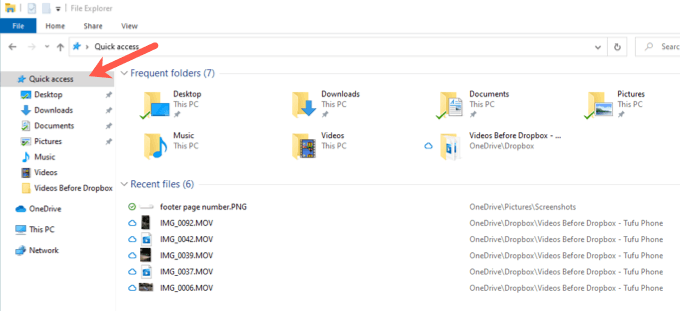
Cara mengaktifkan atau melumpuhkan fail/folder dengan cepat akses
Satu pilihan penyesuaian untuk akses cepat di Windows 10 adalah keupayaan untuk melumpuhkan memaparkan fail dan/atau folder yang baru digunakan. Melumpuhkan kedua -dua ini akan menjadikan akses cepat tidak berguna melainkan jika anda secara khusus menyandarkan fail atau folder untuk akses cepat, jadi ingatlah itu.
Untuk berbuat demikian, menavigasi ke Pilihan Explorer File di dalam anda Panel kawalan. Anda boleh melakukan ini dengan membuka Explorer, mengklik pada Lihat tab dan kemudian mengklik pada Pilihan jatuh ke bawah. Di sini, klik pada Tukar Folder dan Pilihan Carian.
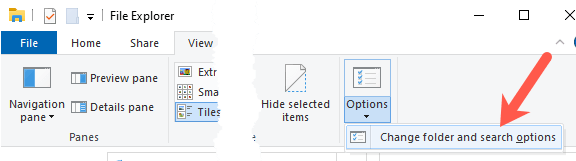
Tetingkap berikut akan muncul. Ke arah bawah, anda akan melihat dua kotak semak yang membolehkan anda bertukar -tukar menunjukkan fail dan/atau folder terkini. Perlu diingat bahawa ini tidak meniru fungsi item terbaru Windows 10. Hanya item yang telah melihat penggunaan berulang dari masa ke masa akan dipaparkan dalam akses pantas.
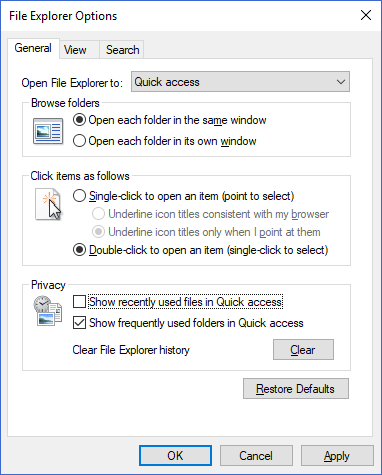
Teruskan dan hairanlah Tunjukkan fail yang digunakan baru -baru ini dalam akses cepat dan Tunjukkan folder yang sering digunakan dengan cepat. Anda juga mempunyai pilihan untuk membersihkan sejarah penjelajah fail anda. Ini akan memberi anda slate yang bersih dengan akses cepat supaya item yang lebih baru dan relevan dapat muncul.
Cara mengecualikan fail/folder individu dalam akses pantas
Sekiranya anda mempunyai fail atau folder tertentu yang muncul dalam akses cepat anda yang anda tidak mahu muncul, tidak termasuk itu adalah proses yang sangat mudah.
Yang harus anda lakukan hanyalah klik kanan pada fail atau folder dan pilih Keluarkan dari akses pantas atau Unpin dari akses cepat.
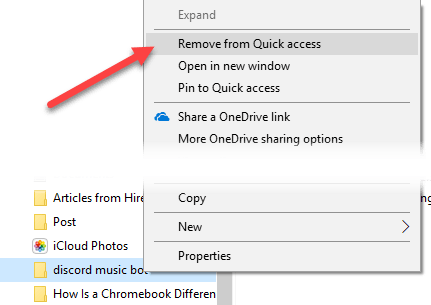
Sekiranya anda ingin membenarkan sebarang fail atau folder muncul lagi, gunakan Jelas butang dari Pilihan Explorer File (ditunjukkan dalam bahagian sebelumnya).
Cara mengeluarkan akses cepat sepenuhnya
Sekiranya anda telah memutuskan bahawa akses cepat bukan untuk anda dan anda ingin menyingkirkannya sepenuhnya, ini mungkin melalui beberapa penyuntingan pendaftaran mudah. Namun, sebelum anda membuat sebarang perubahan, ingatlah untuk membuat sandaran pendaftaran Windows anda.
Pertama, tekan Kekunci windows + r untuk memaparkan jalan lari. Di lapangan, taipkan "regedit"Dan tekan Masukkan.
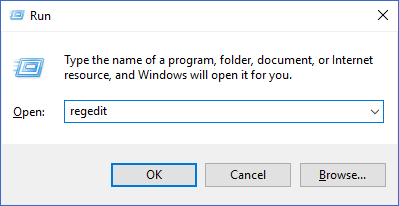
Di tetingkap ini, di pokok folder ke kiri, navigasi ke kunci pendaftaran berikut:
Hkey_local_machine \ Software \ Microsoft \ Windows \ Currentversion \ Explorer
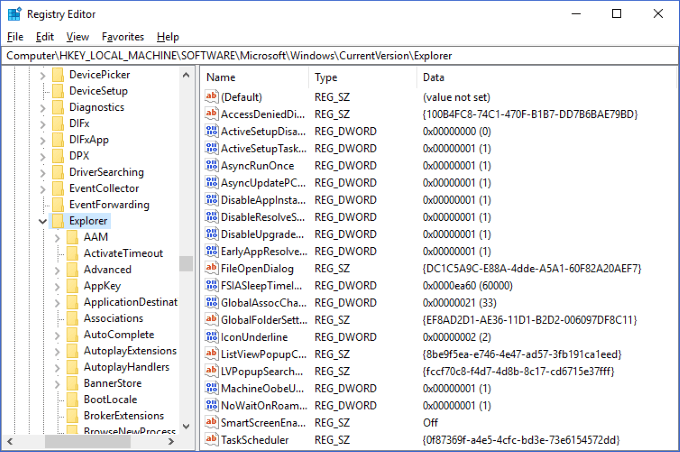
Klik kanan pada bahagian kosong anak tetingkap ke kanan dan pilih Nilai dword (32-bit) daripada Baru menu.
Tukar nama nilai menjadi "Hubmode"Dan berikan nilai 1.

Sekarang, jika anda membawa Windows Explorer, anda harus melihat bahawa menu akses cepat tidak lagi hadir di sebelah kiri. Sekiranya anda masih melihatnya, anda mungkin perlu memulakan semula Windows Explorer atau komputer anda sama sekali.
Sekiranya anda ingin membalikkannya pada bila -bila masa, yang perlu anda lakukan ialah memadam nilai yang baru anda buat.
Akses Pantas adalah salah satu ciri yang paling berguna dalam Pengurus Fail Windows 10, dan mengawalnya dengan serius meningkatkan produktiviti PC setiap hari anda. Dengan petua di atas, kami harap anda telah belajar bagaimana membuat akses cepat sesuai dengan keperluan anda!
- « Alat FTP terbaik untuk memindahkan fail ke domain laman web anda
- Cara menukar cakera dari GPT ke MBR »

